Popravite pojavno okno virusa v Androidu
Miscellanea / / April 29, 2022

Morda boste opazili pojav virusa v sistemu Android, ne glede na to, kako močno se trudite zaščititi svoj Android pred zlonamerno programsko opremo. V večini okoliščin bodo uporabniki Androida med uporabo spletnega brskalnika za dostop do zlonamernega spletnega mesta prejeli pojavno okno lažnega opozorila o virusu. Pojavno okno vas opozori, da je vaš Android okužen z virusom, in vas prisili, da opravite skeniranje in izbrišete programsko opremo s pritiskom na gumb. V tem članku vas bomo vodili skozi korake za odstranitev tega virusa, ki ga je zaznal, pojavnega okna v sistemu Android in druge oglaševalske programske opreme iz brskalnika.
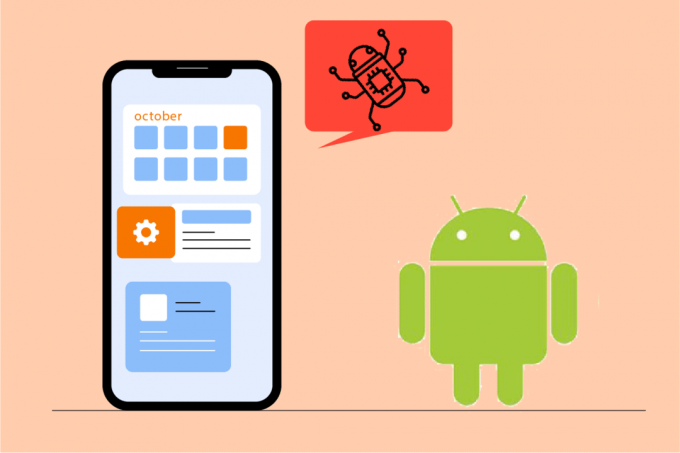
Vsebina
- Kako popraviti pojavno okno virusa na Androidu
- 1. način: Počisti predpomnilnik brskalnika
- 2. način: blokirajte pojavna okna v Chromu
- 3. način: omogočite Play Protect
- 4. način: Izbrišite sumljive aplikacije
- 5. način: onemogočite skrbniške pravice za zlonamerne aplikacije
- 6. način: Uporabite protivirusno programsko opremo
- 7. način: Ponastavite brskalnik
- 8. način: Izvedite ponastavitev na tovarniške nastavitve
Kako popraviti pojavno okno virusa na Androidu
Ta oglasna programska oprema spremlja vaše vedenje, da izloči oglaševanje, ki je relevantno za vaša iskanja in dejavnosti. To je neprijetno in ga je treba odstraniti. To oglasno programsko opremo lahko najdete zapakirano s programi ali pa jo lahko prenesete s spletnega mesta tretje osebe in namestite v vaš brskalnik.
Opomba: Ker pametni telefoni nimajo enakih možnosti nastavitev in se razlikujejo od proizvajalca do proizvajalca, zagotovite pravilne nastavitve, preden jih spremenite. Posnetki zaslona, uporabljeni v tem članku, so vzeti iz OnePlus Nord.
1. način: Počisti predpomnilnik brskalnika
Pojavno pojavno okno, zaznano v telefonu, običajno ustvari oglasna programska oprema, ki jo je brskalnik predpomnil. To je mogoče enostavno popraviti z brisanjem predpomnilnika in podatkov. Ker pa se to v drugih brskalnikih redko zgodi, je dobro očistiti njihov predpomnilnik in podatke. Sledite spodnjim korakom.
1. Pojdi do Nastavitve na vaši napravi.
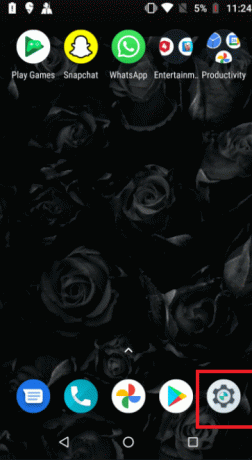
2. Klikni Aplikacije in obvestila.
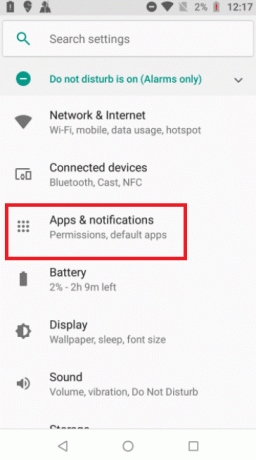
3. Povlecite navzdol v aplikacije in tapnite na brskalnik. Tukaj je izbran Google Chrome.
Opomba: Brskalnik je lahko Chrome, Samsung Internet, Browser, Firefox, UC Browser ali kaj drugega.
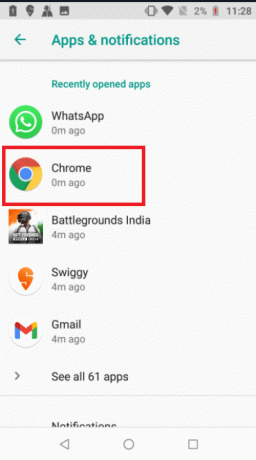
4. Klikni Skladiščenje.
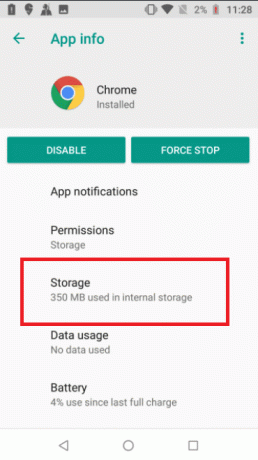
5. Klikni Počisti predpomnilnik.

Preberite tudi:Odstranite viruse Android brez ponastavitve na tovarniške nastavitve
2. način: blokirajte pojavna okna v Chromu
Izklop pojavnih oken in preusmeritev v brskalniku je še en način, da se jim izognete. Tudi po tem, ko je pojavno okno lažnega virusa zaprto, lahko nastavitve brskalnika še vedno dovolijo, da se prikaže pojavno okno lažnega virusa. Če želite preprečiti, da bi se pojav virusa v Androidu ponovil, naredite naslednje.
1. Odprto Chrome na vaši napravi.

2. Klikni tri navpične pike v zgornjem desnem kotu.

3. Klikni Nastavitve.

4. Povlecite navzdol do Nastavitve spletnega mesta na Nastavitve stran.
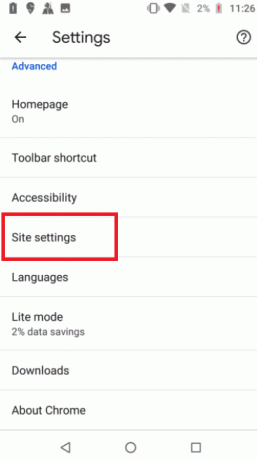
5. Klikni Pojavna okna in preusmeritev na Stran z nastavitvami spletnega mesta.
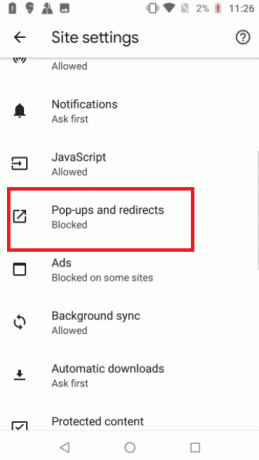
6. Ugasni stikalo za Pojavna okna in preusmeritve možnost.

7. Vrnite se na Stran z nastavitvami spletnega mesta in tapnite Oglasi.
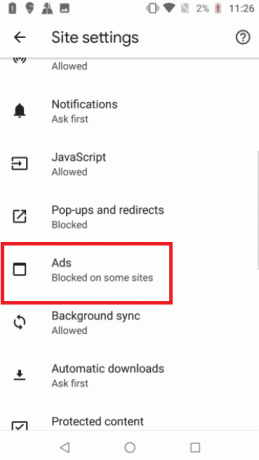
8. Ugasni stikalo za možnost Oglasi.
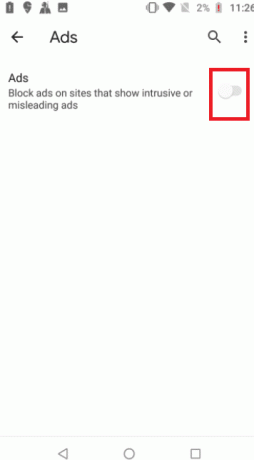
9. Ponovno se vrnite na Stran z nastavitvami spletnega mesta.
10. Klikni Samodejni prenosi.
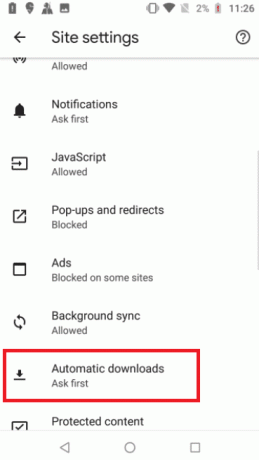
11. Vklopiti stikalo za možnost Samodejni prenosi tako da je nastavitev nastavljena na Najprej vprašaj.
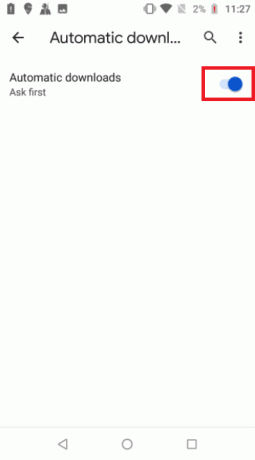
3. način: omogočite Play Protect
Če omogočite Play Protect, bo vaša naprava skenirana, ko namestite katero koli aplikacijo. Prav tako bo vašo napravo občasno skeniral, da bi poiskal morebitne zlonamerne aplikacije. Sledite spodnjim korakom, da odpravite pojavno okno zaznanega virusa v sistemu Android.
1. Odprite Trgovina z igračami aplikacijo na vašem mobilnem telefonu Android.
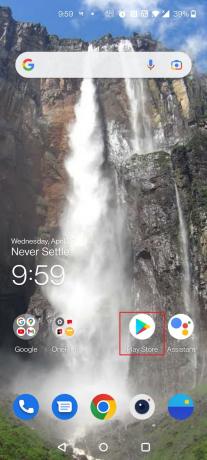
2. Tapnite na Ikona profila v zgornjem desnem kotu zaslona.

3. Zdaj pa tapnite Play Protect.

4. Klikni Nastavitve v zgornjem desnem kotu zaslona.

5. Vklopite preklopi za možnost Skenirajte aplikacije s Play Protect.

6. Zdaj tapnite na Skeniraj gumb.
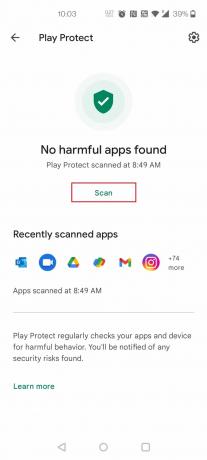
7A. Če najdete škodljive aplikacije, sledite navodilom na zaslonu.
7B. Če ni nobenih škodljivih aplikacij, se prikaže Najdena ni nobena škodljiva aplikacija.

Preberite tudi:Kako odstraniti virus iz telefona Android
4. način: Izbrišite sumljive aplikacije
Odstranite dovoljenja sumljivim aplikacijam, preden znova zaženete telefon v varnem načinu, da se znebite okužbe z brskalnikom Google Chrome na vašem Androidu. To bi preprečilo, da bi aplikacije povzročale težave, ko znova zaženete telefon. Sledite spodnjim korakom.
Opomba: Aplikacije, prenesene iz virov tretjih oseb in ne iz Trgovina z igračami so najverjetnejši vir te zlonamerne programske opreme. Poiščite programe, ki se jih ne spomnite namestiti ali imajo čudna imena. Prav tako bodite pozorni na aplikacije, ki nimajo imena in jih poskušajo skriti.
1. Odprto Nastavitve na vaši napravi.

2. Klikni Aplikacije in obvestila.
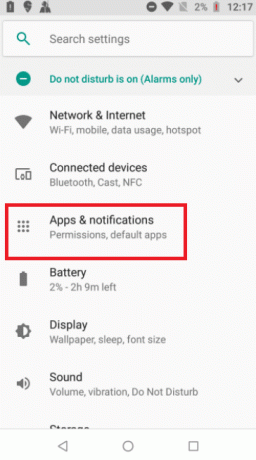
3. Iskati sumljive aplikacije in jih tapnite. tukaj, Swiggy je izbran za primer.

4. Klikni Odstrani.
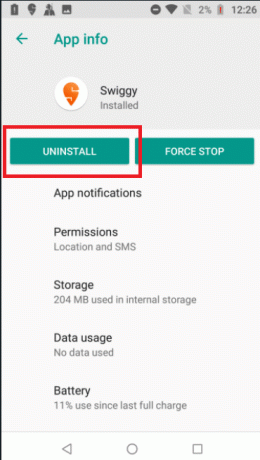
5. Ponovite iste korake in odstranite vse sumljive aplikacije.
5. način: onemogočite skrbniške pravice za zlonamerne aplikacije
Nekatere aplikacije se morda zdijo sumljive, vendar jih ne boste mogli odstraniti. V tem primeru lahko onemogočite skrbniške pravice za odstranitev aplikacije. Sledite spodnjim korakom, da odpravite pojav virusa v sistemu Android.
1. Odprto Nastavitve na vaši napravi.

2. Klikni Varnost in zaklepanje zaslona.
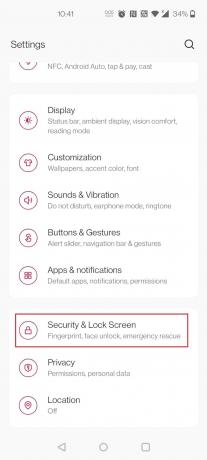
3. Zdaj pa tapnite Skrbniške aplikacije naprave.

4. Ugasni stikalo za app. tukaj, Authenticator je izbran za primer.
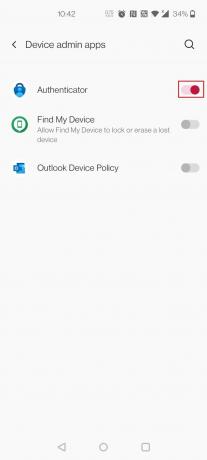
5. Zdaj pa tapnite Deaktivirajte to skrbniško aplikacijo naprave.
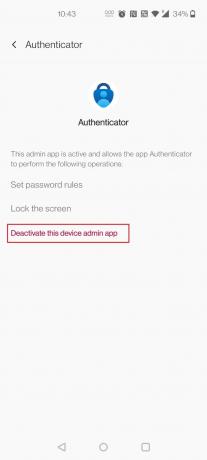
6. Zdaj pritisnite in držite Gumb za prižig.
7. Tapnite in zadržite Ugasniti odpreti Zaslon varnega načina.
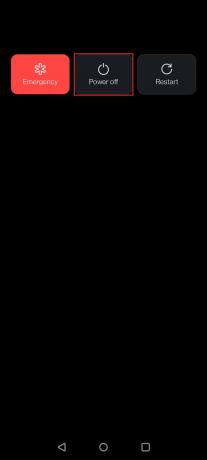
8. Klikni v redu v pojavnem oknu.

9. Ko se naprava znova zažene, poskusite odstraniti sumljivo aplikacijo.
6. način: Uporabite protivirusno programsko opremo
Uporabite protivirusno programsko opremo, da preprečite, da bi se pojavna zlonamerna programska oprema Google Chrome znova pojavila. Možnosti vdora zlonamerne programske opreme v vaš telefon lahko znatno zmanjšate z uporabo ene izmed najboljših protivirusnih aplikacij za Android. Nekatere izmed najboljših protivirusnih programov so Norton Mobile Security, Avast Mobile Security, Kaspersky Mobile Antivirus, Mobilna varnost – Ogled, in McAfee Mobile Security.

Preberite tudi: 10 najboljših brezplačnih protivirusnih programov za Android v letu 2022
7. način: Ponastavite brskalnik
Če nobena od drugih možnosti ni delovala, ponastavite Google Chrome na privzete nastavitve. Chromov predpomnilnik, piškotki, nastavitve spletnega mesta in vsi drugi podatki bodo izbrisani. To bi pomagalo tudi pri reševanju težave s pojavnim virusom Android. Preberite naš vodnik naprej Kako ponastaviti Google Chrome na Androidu narediti enako.
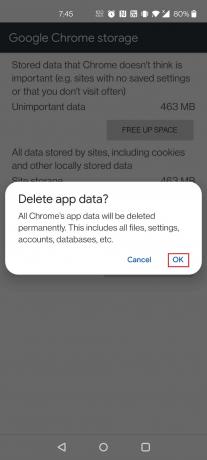
Preberite tudi:8 najboljših aplikacij za čiščenje telefona za Android
8. način: Izvedite ponastavitev na tovarniške nastavitve
Če nobena od prejšnjih metod ni uspešno odstranila zlonamerne programske opreme iz vašega Androida, boste morda morali kot zadnjo možnost ponastaviti na tovarniške nastavitve. Tako obnovite svoj telefon na tovarniške nastavitve, da popravite pojavno okno zaznanega virusa v sistemu Android.
Opomba: Preden nadaljujete s temi postopki, naredite varnostno kopijo notranjega pomnilnika telefona.
1. Odprto Nastavitve na vaši napravi.
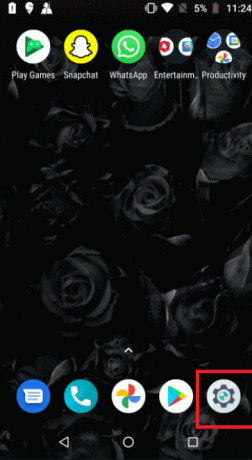
2. Klikni sistem.
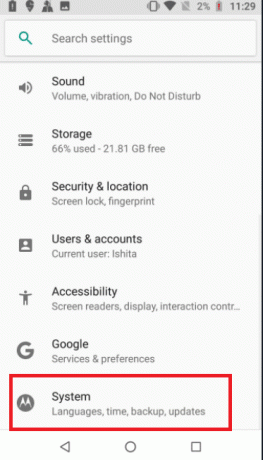
3. Klikni Možnosti ponastavitve.
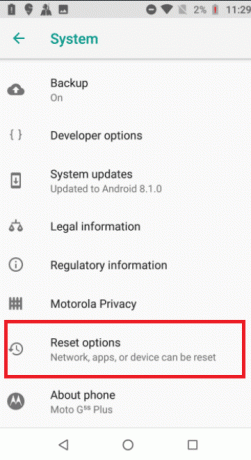
4. Klikni Izbriši vse podatke (ponastavitev na tovarniške nastavitve).
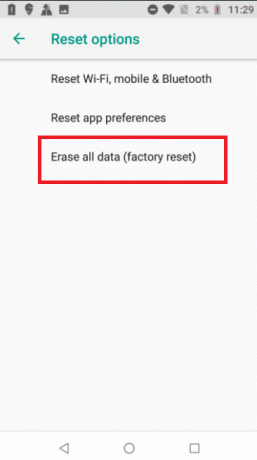
5. Ugasni stikalo za možnost Izbriši notranji pomnilnik da ustvarite varnostno kopijo svojih podatkov.
Opomba: Ne pozabite, da boste s ponastavitvijo na tovarniške nastavitve izbrisali vse podatke v notranjem pomnilniku telefona (ne pa tudi na kartici SD), zato naredite varnostno kopijo tako, da izvedete zgornji korak.

6. Klikni IZBRIŠI SISTEMSKE PODATKE.

7. Vnesite a PIN ali geslo za nadaljevanje.
8. Ponovno tapnite na IZBRIŠI SISTEMSKE PODATKE možnost.
Upamo, da bi vam zgornje metode pomagale odpraviti težavo s pojavnim virusom Android. Toda, da se v prihodnosti izognete pojavu tega virusa, ki je zaznan pri težavi z Androidom, morate biti pozorni, preden namestite katero koli aplikacijo iz neznanega vira. Vedno je priporočljivo namestiti aplikacije iz Trgovine Play, da zmanjšate možnosti morebitnih težav v prihodnosti.
Priporočeno:
- Kako izvesti obnovitev sporočil v Instagramu
- Kako preveriti, ali kdo vohuni za vašim telefonom
- Kako odstraniti McAfee LiveSafe v sistemu Windows 10
- 7 hitrih načinov za praznjenje smeti na Androidu
Upamo, da so vam bile te informacije koristne in da ste lahko ugotovili, kako popraviti pojav virusa Android težava. Sporočite nam, katera tehnika je bila za vas najbolj koristna. Če imate kakršna koli vprašanja ali pripombe, uporabite spodnji obrazec. Prav tako nam sporočite, kaj se želite naučiti naslednje.



